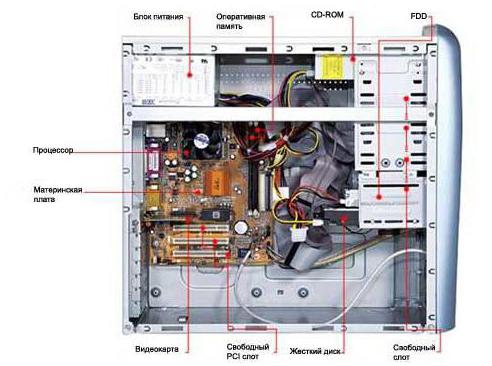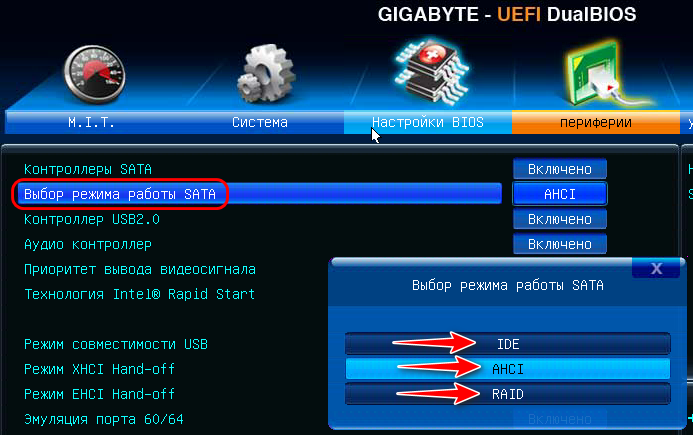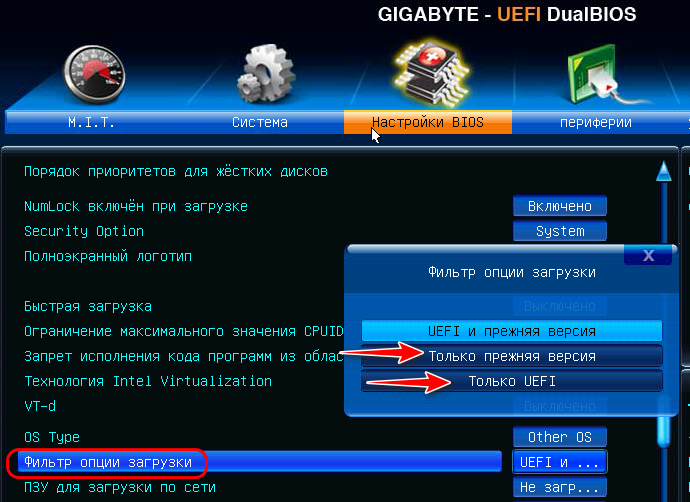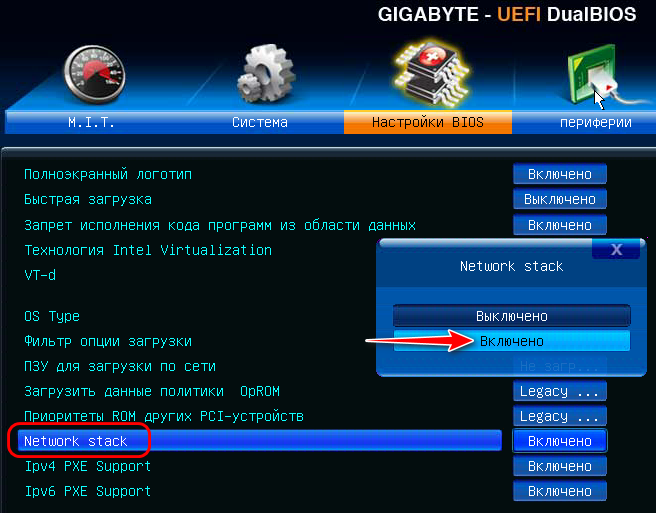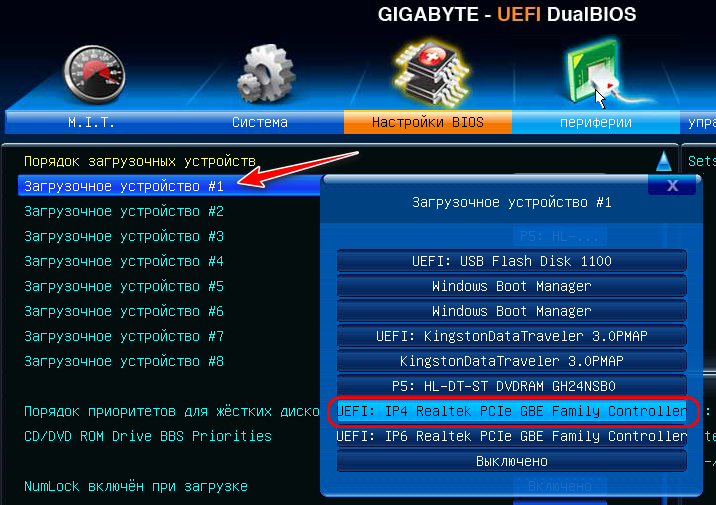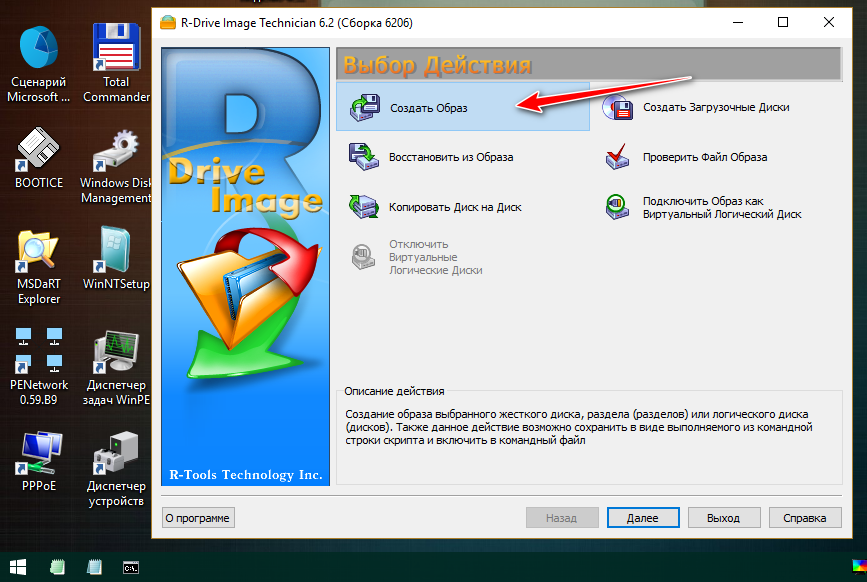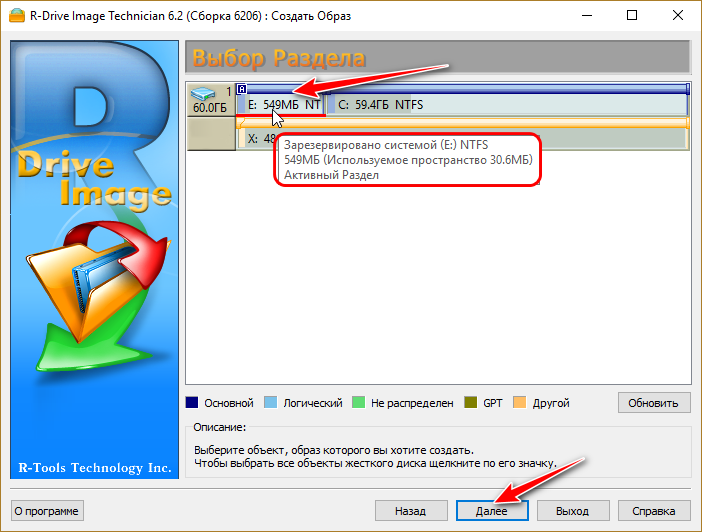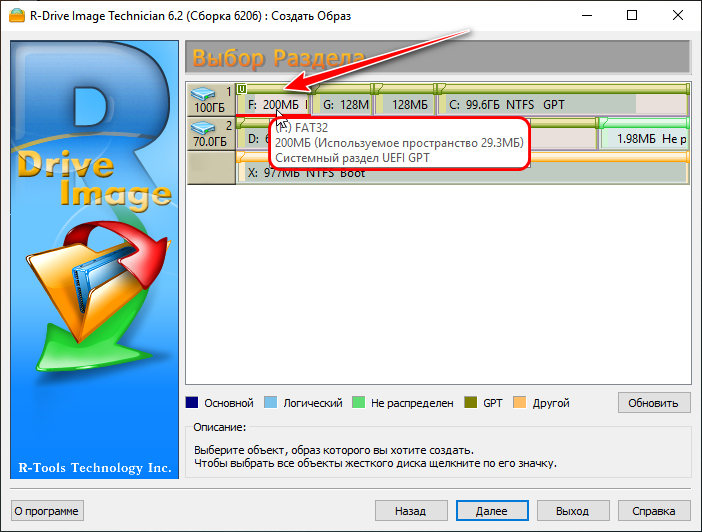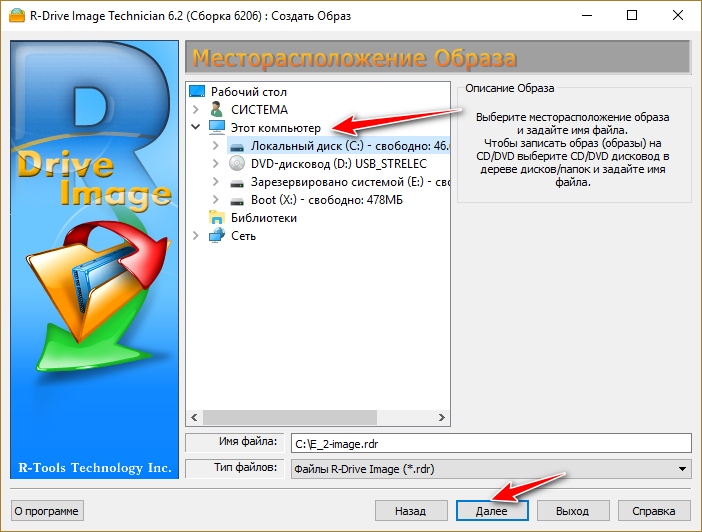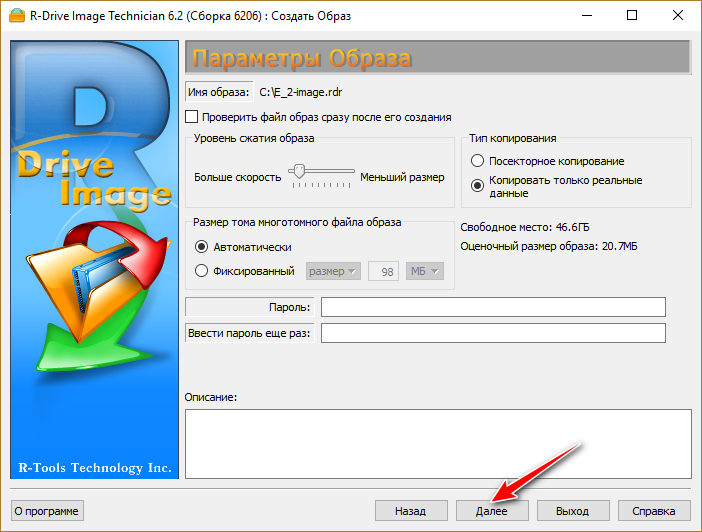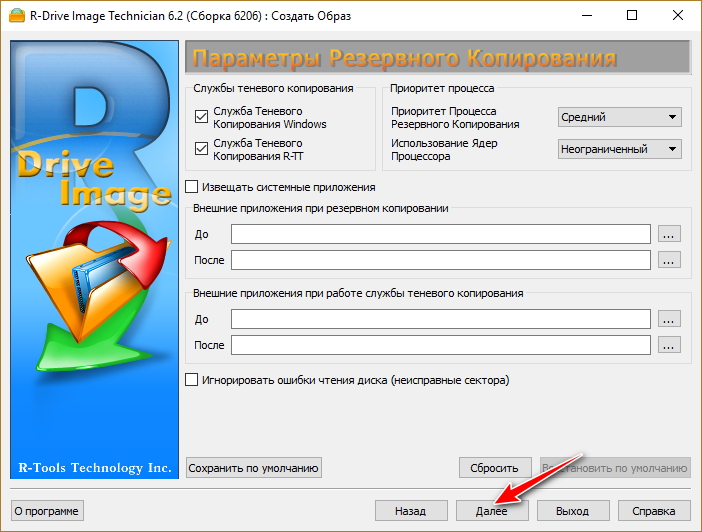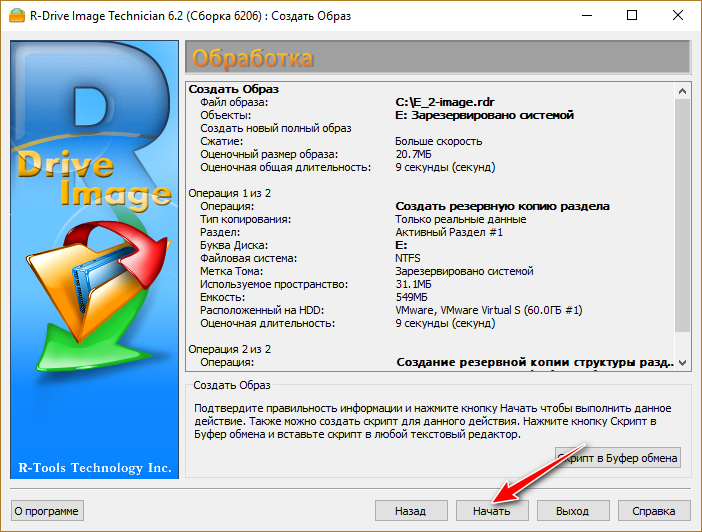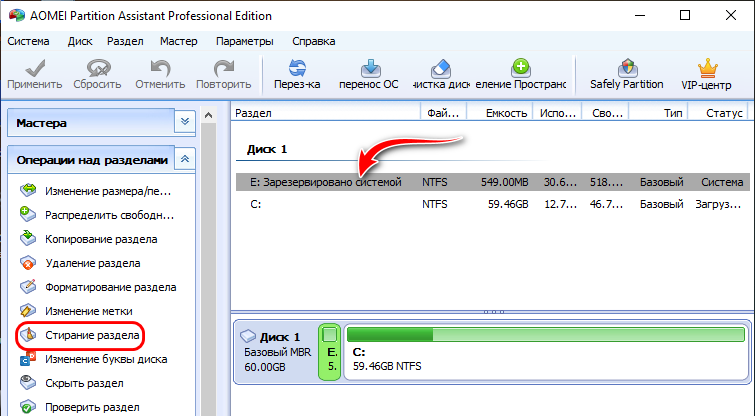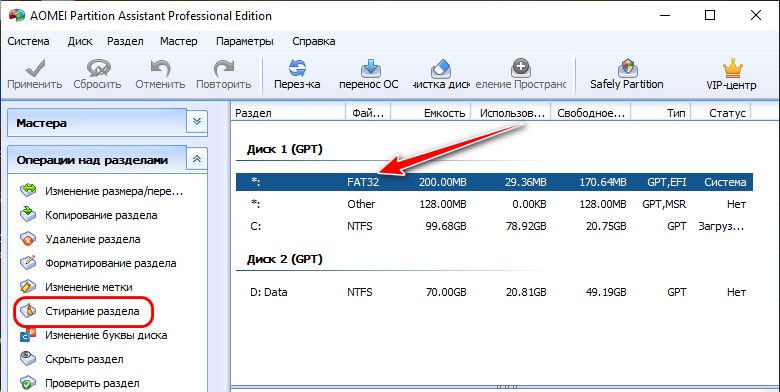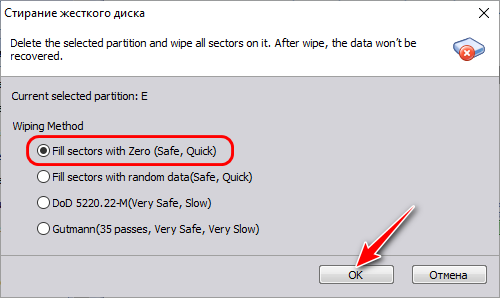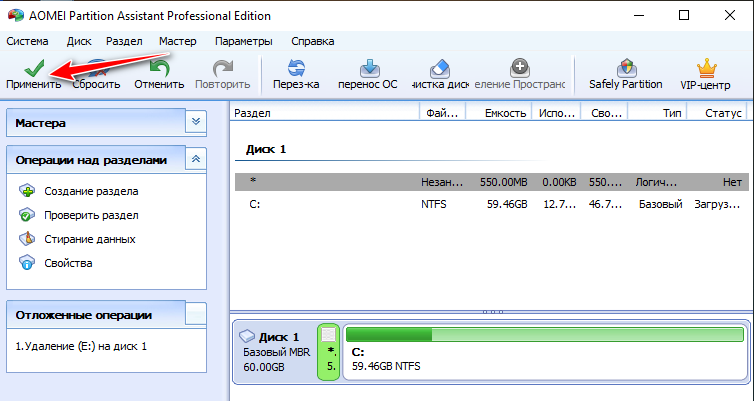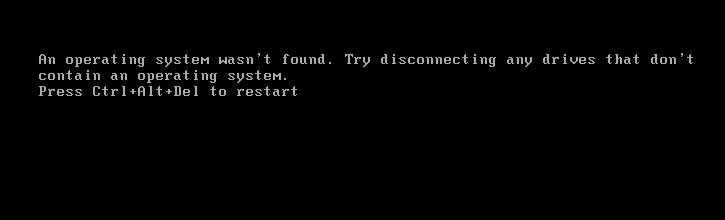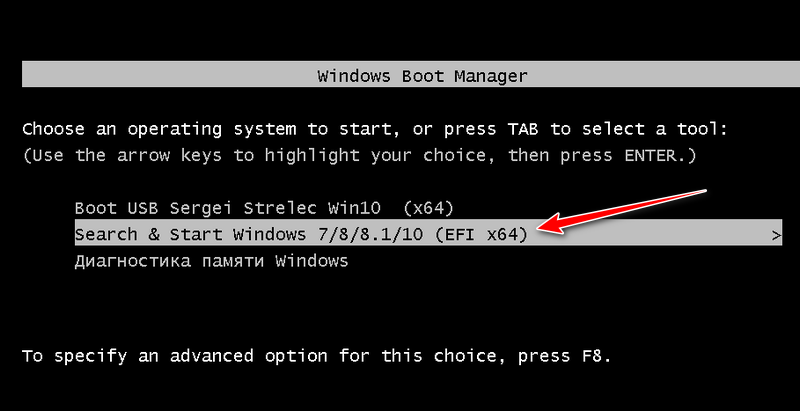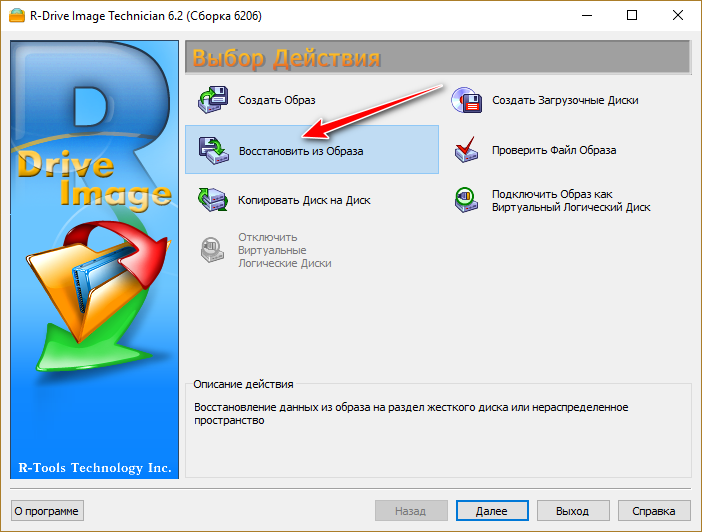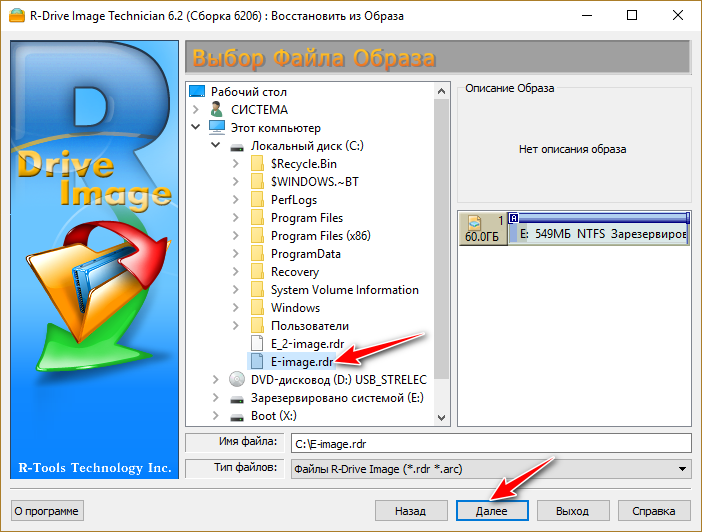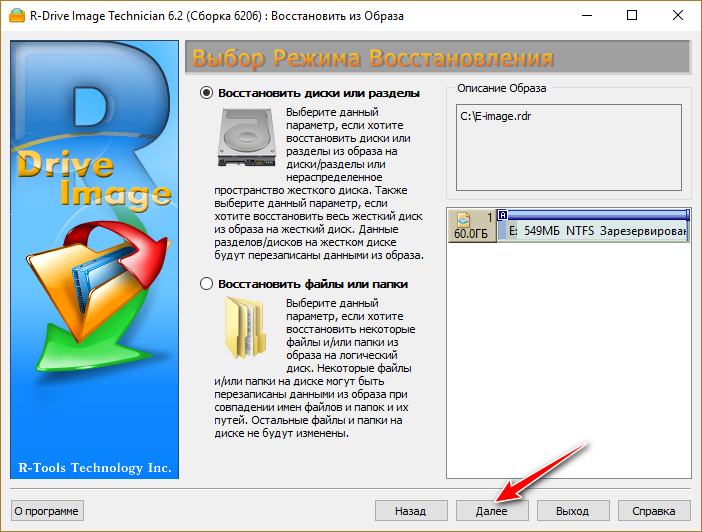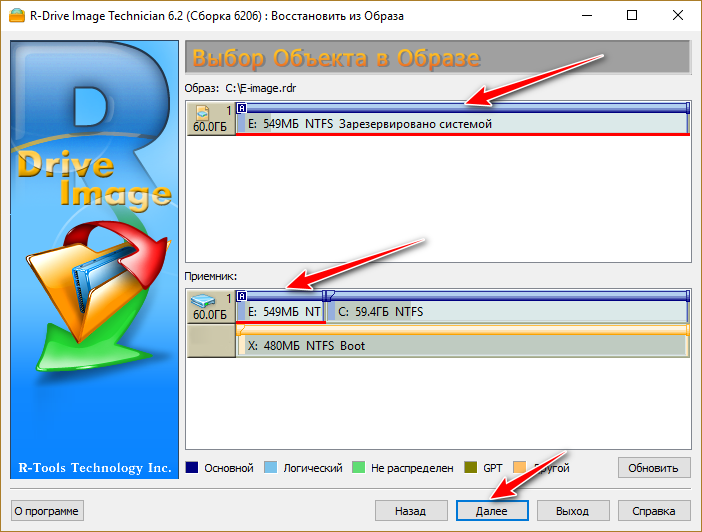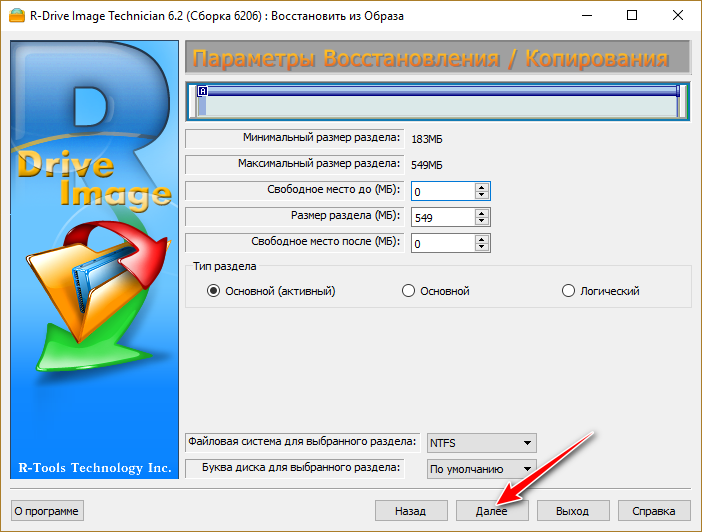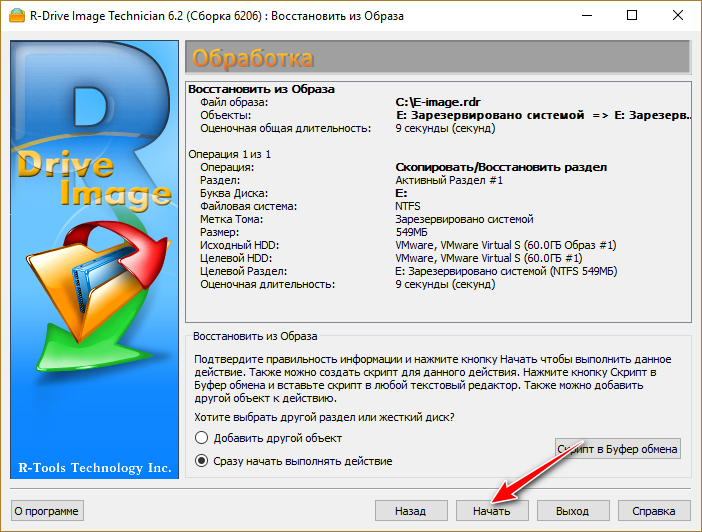- Сломался компьютер. Что же делать?
- Что делать, если сломался компьютер
- Замена некоторых комплектующих
- Ремонт
- Компьютер пищит и не включается
- В заключении
- Как создать иллюзию нерабочего Windows-компьютера для обывателя
- 1. Смена в BIOS режима контроллера жёсткого диска
- 2. Смена в BIOS режима UEFI/Legacy
- 3. Настройка в BIOS загрузки по сети
- 4. Удаление и восстановление загрузчика Windows
Сломался компьютер. Что же делать?

В современном мире компьютер все больше входит в нашу жизнь и становится неотъемлемой ее частью. И на работе, и дома. Все чаще и больше мы проводим за ним свое время: работаем, слушаем музыку, читаем книги, смотрим видео. Что же делать, если ваш компьютер сломался? Прежде чем впадать в панику, подумайте, а не вы ли стали тому причиной?
Любая техника когда-то ломается, а все, что ломается, можно починить. Перед вами стоит выбор:
- обратиться к специалисту, если вы плохо или совсем не разбираетесь в компьютерах;
- попробовать разобраться в поломке самостоятельно.
Совет: если вышел из строя ПК, который находится на гарантии, то отдайте предпочтение его ремонту в сервисном центре.
Что делать, если сломался компьютер
Рассмотрим несколько вариантов самостоятельных действий. Итак, если сломался компьютер, ремонт в домашних условиях будет выглядеть так:
- Первым делом проверяем наличие в системном блоке и мониторе электропитания. Может быть шнур плохо вставлен в системный блок или в розетку. Отсоединяем/подсоединяем его и запускаем компьютер ещё раз.
- Проверяем, включен ли в розетку сетевой фильтр, горит ли лампочка его выключателя. Подключаем системный блок через другой сетевой фильтр или напрямую в розетку для исключения поломки сетевого фильтра.
- На блоках питания современных моделей может быть размещена кнопка, отвечающая за включение или отключение компьютера. Попробуем снова включить компьютер, после того как переключим кнопку в иное положение. В заключение обращаем внимание, не отошел ли кабель на мониторе.
Давайте определяемся с формулировкой – «компьютер не включается» или «не запускается». Если он не шумит, не загораются лампочки на системном блоке и дисплей не включается, это значит, компьютер не включается. Если же слышно работу вентиляторов системного блока, наблюдается мигание монитора и индикаторов системного блока, но не происходит загрузка операционной системы, – следовательно, компьютер не запускается. Продолжим осмотр ПК:
- Проверим жесткий диск и процессор. Для этого откроем крышку системного блока компьютера. Проверяем штекеры жесткого диска — они должны быть плотно вставлены в разъёмы.
- Снимаем кулер процессора. Нажимаем кнопку старта и кладем руку на радиатор. Если процессор работает, то радиатор начнёт нагреваться. Причина, скорее, не в нем. Проверяем, крутится ли кулер, иначе, во избежание сгорания процессора, система быстро отключится. Кроме того, проверяем все крепления.
- Очищаем компьютер от пыли. Плохой теплообмен является следствием перегрева процессора из-за большого количества скопившейся пыли, в результате чего компьютер не включается. Чистим детали компьютера тщательно и очень аккуратно. Уделите внимание жесткому диску, материнской плате, процессору и оперативной памяти.
Замена некоторых комплектующих
Если по-прежнему вы решаете проблему самостоятельно, и ничего из вышеперечисленного не помогает, то:
- Рекомендуем попробовать заменить блок питания. Часто сбой работы блока питания является причиной не включения компьютера. Скачки напряжения, изменение нагрузки (поменяли комплектующие, а блок питания – нет) или нерегулярная его чистка могут привести к сбоям в работе блока питания.
- Следующим шагом, который рекомендуется сделать при отказе компьютера работать, является очистка оперативной памяти. Обычно она загрязняется пылью, и ее просто нужно прочистить. Сделать это достаточно просто. Вынимаем плату оперативки из разъемов и обычным школьным ластиком хорошенько проходимся вдоль контактов с обеих сторон. Чистку производим над газетным листком или мусорным ведром.
- Также ухудшает контакт засевшая в самом гнезде пыль — пропылесосьте его.
Ремонт
Если все вышеперечисленные действия не помогли, остается еще два варианта:
- Самым разумным в сложившейся ситуации будет посещение сервисного центра. Специалист проведет диагностику сбоя компьютера, почистит его и решит проблему. Лучше доверить свой компьютер проверенному сервису, который имеет положительные отзывы.
- Более консервативное вмешательство, в случае если компьютер просто не запускается, – возможная переустановка операционной системы. В этом случае учитывайте нюансы полной потери информации диска С. А вопрос, мог ли сломаться компьютер или все-таки это был сбой в операционке, останется нерешенным.
Компьютер пищит и не включается
Постоянный или кратковременный писк при включении компьютера, скорее всего, свидетельствует о поломке какой-либо комплектующей.
Каждый писк сообщает о конкретной проблеме, поэтому они бывают разными:
- Чаще всего бывает, что поломка заключается в блоке питания. Об этом система сигнализирует тремя различными способами: отсутствуют вообще какие-либо писка; много коротких сигналов; непрерывный длинный.
- Если монитор не подключен, услышим два коротких писка.
- Проблема в видеосистеме, если слышно один длинный сигнал, а экран монитора пустой.
- О проблемах с материнской платой свидетельствуют три длинных или 1 длинный и 1 короткий писк.
- В случае проблемы с видеокартой система подаст либо 1 длинный и 3 коротких, либо 1 длинный и уже 2 коротких писка.
- Ну а если слышно в начале старта 1 короткий писк – это говорит об удачном запуске комплектующих и компьютера в целом.
В заключении
Как выяснилось, если сломался компьютер, не включается или не грузится, то происходит это по двум причинам: проблемы с программным обеспечением или поломка внутренностей самого компьютера. Надеемся, последовательность действий в статье поможет вернуть ваш компьютер в строй.
Источник
Как создать иллюзию нерабочего Windows-компьютера для обывателя
Как создать иллюзию нерабочего Windows-компьютера? Такой вопрос может некоторым показаться странным, но его точно поймут и глубинно прочувствуют те, кому нехотя, в силу обстоятельств иногда приходится давать свой личный ПК или ноутбук в пользование другим лицам. Далеко не в каждой ситуации неприятному человеку можно сказать «Нет» и отправить его куда подальше. Если с этим неприятным человеком делить кров, вместе работать, а то и вовсе зависеть по службе.
То своими материальными благами делиться надо, чтобы не провоцировать личностные конфликты. Делиться надо, конечно же, в меру, а если уж и отказывать, то делать это нужно грамотно – с пояснением причины. Например, компьютер не запускается. И вот как ввести обывателя в такое заблуждение, на самом деле не причинив компьютеру ни толики вреда, об этом и поговорим ниже.
Создать иллюзию неработающего компьютера можно массой разных способов: отсоединить SATA -шлейф или кабель питания жёсткого диска в системнике, отсоединить кабель питания от материнской платы, вынуть видеокарту из слота PCI-E . У ноутбуков можно просто вынуть батарею, если только она не несъёмная. С Windows играться в этом плане тяжелее: здесь надо намеренно повреждать и восстанавливать впоследствии загрузчик. Дело это хлопотное, тем не менее ниже мы рассмотрим, как можно создать иллюзию неработоспособности Windows из-за отсутствия загрузчика в исключительных случаях. В расчёте на обман обывателя сгодится более простой механизм – смена настроек в BIOS . Это просто, это быстро, это более надёжно, чем игры с Windows. И это менее напряжно, чем возня с внутренностями системника ПК: просто входим в BIOS , вносим кое-какие настройки и сохраняем их.
Итак, что можно настроить в BIOS , чтобы отдельным лицам продемонстрировать неработоспособность компьютера? Рассмотрим на примере BIOS UEFI материнской платы Gigabyte .
1. Смена в BIOS режима контроллера жёсткого диска
Чтобы Windows не запустилась или демонстрировала циклическую перезагрузку и выпадение в синий экран автоматического восстановления (в версиях системы 8.1 и 10) из-за отсутствия драйвера нужного режима контроллера жёсткого диска, последний необходимо сменить в BIOS . Режим контроллера – механизм подключения носителей информации — у современных компьютеров обычно выставлен на значение AHCI. Но как возможный вариант для задействования присутствует и устаревший режим IDE, необходимый иногда для совместимости со старым оборудованием. На современных ноутбуках IDE, как правило, нет, но, возможно, есть режим RAID, позволяющий реализовывать, соответственно, RAID -массивы.
Так вот для создания иллюзии нерабочего компьютера в BIOS необходимо сменить текущий режим контроллера на другой – AHCI на IDE , IDE на AHCI , AHCI/IDE на RAID . А потом вернуть на место исходный режим контроллера. Менять режимы предпочтительнее с AHCI на IDE и наоборот. Поскольку в случае с RAID на экране компьютера может отображаться уведомление о невозможности определить доступный RAID -массив и предложение создать его.
В нашем случае в BIOS режим контроллера находится в настройках периферии и значится как «Выбор режима работы SATA».
В других типах BIOS он может находиться в расширенных настройках (типа «Advanced») и называться по-разному: SATA Mode, SATA Controller Mode, On-Chip ATA Devices и т.п.
2. Смена в BIOS режима UEFI/Legacy
Если мы говорим о компьютере с поддержкой BIOS UEFI , то один из способов, как можно легко создать иллюзию проблемы – смена режима UEFI/Legacy. В режиме UEFI не загрузится Windows, установленная на MBR -диске. В режиме Legacy (т.е. обычной BIOS) не загрузится система, установленная на диске GPT . Единственный нюанс, что оба режима должны быть реализованы, так сказать, в чистом виде, без режима совместимости обоих типов BIOS . В случае с рассматриваемой материнкой Gigabyte в пункте фильтра опции загрузки есть и режим совместимости, и отдельно работающий режим UEFI («Только UEFI») , и также отдельный режим Legacy («Только прежняя версия») . Вот эти отдельно работающие режимы и нужно выбирать.
В консольных типах BIOS режим UEFI/Legacy обычно настраивается в разделе «Boot», может быть реализован как пункт «Boot Mode». В русифицированной прошивке UEFI матплат Asus доступ к режимам работы BIOS находится в разделе «Загрузка», в подразделе «CSM (Compatibility Support Module)», пункт «Параметры загрузочных устройств».
3. Настройка в BIOS загрузки по сети
И ещё один способ, как сделать видимость поломки компьютера – это настроить в BIOS загрузку по сети. Если просто сменить носитель информации и выставить другой жёсткий диск, оптический диск или флешку, компьютер просто будет по очереди перебирать эти устройства в приоритете загрузки. И с какого-то в конце концов загрузится. А вот с сетью другая ситуация: если у нас не клиентский компьютер в локальной сети, управляемый сервером, будем лицезреть либо просто чёрный экран, либо экран с уведомлением о проблемах с загрузкой по сети.
Функция загрузки по сети в BIOS по умолчанию обычно выключена. Её нужно включить. В BIOS тестируемой материнки Gigabyte это делается с помощью пункта «Network stack».
Когда возможность загрузки по сети активирована, выставляем сетевую карту приоритетным устройством загрузки компьютера.
В других типах BIOS пункт активации загрузки по сети может находиться в разделе расширенных настроек (типа «Advanced») и называться Network Boot, Onboard LAN Boot ROM и т.п.
4. Удаление и восстановление загрузчика Windows
Вариант создания иллюзии нерабочего компьютера на самый крайний случай – удаление загрузчика Windows. Этот метод более хлопотный, но он же и самый надёжный. Удалённый загрузчик при необходимости можно восстановить, а то и вовсе обходиться без него, используя для своих нужд трюк с запуском Windows при помощи Live -диска by Sergei Strelec. Как лучше, пусть каждый выбирает для себя. А как это технически реализовать, мы, собственно, сейчас и рассмотрим.
Для работы нам потребуется записанный на флешку Live -диск Стрельца, скачать его можно бесплатно на сайте автора Sergeistrelec.Ru.
Загружаем компьютер с Live -диска.
Идея намеренного удаления загрузчика Windows базируется на создании бэкапа загрузочного раздела, затем стирании этого раздела, а при необходимости реанимации системы – восстановлении загрузочного раздела из бэкапа. И для бэкапа загрузочного раздела мы будем использовать программу R-Drive Image. На Live -диске Стрельца её можно запустить через меню «Пуск» по пути:
— Программы WinPE – Бэкап и восстановление
На домашней страничке R-Drive Image запускаем создание образа бэкапа.
Указываем загрузочный раздел. Для Legacy -систем на MBR -диске это самый первый раздел с названием «Зарезервировано системой». Именно его и указываем для бэкапа.
У EFI -систем, установленных на GPT -дисках, загрузочным разделом является тот, что с файловой системой FAT32 (иногда может быть с FAT16) . Он не всегда идёт первым по счёту. Как видим на скриншоте ниже, R-Drive Image при наведении указателя на этот раздел определяет его как системный UEFI GPT.
Затем указываем путь сохранения бэкапа.
Просто жмём «Далее».
Снова «Далее».
И стартуем создание бэкапа кнопкой «Начать».
После того, как образ бэкапа создастся, закрываем R-Drive Image. И запускаем менеджер дисков AOMEI Partition Assistant. Делается это через меню «Пуск» по пути:
— Программы WinPE – Жёсткий диск
В окне менеджера дисков кликаем загрузочный раздел. И выбираем для него функцию стирания. Как и при создании бэкапа, на MBR -дисках это будет раздел «Зарезервировано системой».
На GPT -дисках это EFI -раздел с FAT32 (или FAT16) .
Далее в окне запуска функции стирания оставляем по умолчанию быстрый тип проведения этой операции.
И применяем запланированное.
После этой операции Windows не запустится. На экране компьютера будем лицезреть нечто этого.
Далее можем для себя запускать систему с помощью флешки с Live -диском Стрельца. В числе его вариантов запуска есть «Search & Start Windows…».
Эта утилита, собственно, и выполняет роль загрузчика вне зависимости от типа Windows – будь это EFI- , или Legacy- система. Утилита сканирует диск С и запускает системные файлы, отвечающие за загрузку Windows 7, 8.1 и 10.
Когда же потребуется восстановить работоспособность Windows, чтобы она полноценно сама запускалась, загружаемся с Live -диска Стрельца. Запускаем программу R-Drive Image. И восстанавливаем загрузочный раздел из ранее созданного бэкапа.
Указываем сохранённый образ бэкапа.
На следующем этапе оставляем всё по умолчанию.
В графе «Образ» кликаем сохранённый раздел. В графе «Приёмник» указываем пустой раздел, некогда нами стёртый при помощи AOMEI Partition Assistant.
Жмём «Далее».
И – «Начать».
После восстановления из образа можем тестировать запуск Windows.
В Windows 11 Microsoft заменила контекстные меню Проводника более минималистичными и в лучшей степени соответствующим .
Пару недель назад мы рассмотрели способ установки Windows 11 на компьютеры, несоответствующие новым требованиям Microsoft. .
В Windows 11 Microsoft удалила классический микшер громкости из системного трея, заменив его соответствующим модулем .
В Windows 11 разработчики заменили часть привычных контекстных меню новыми, подчас не слишком удобными элементами .
Источник